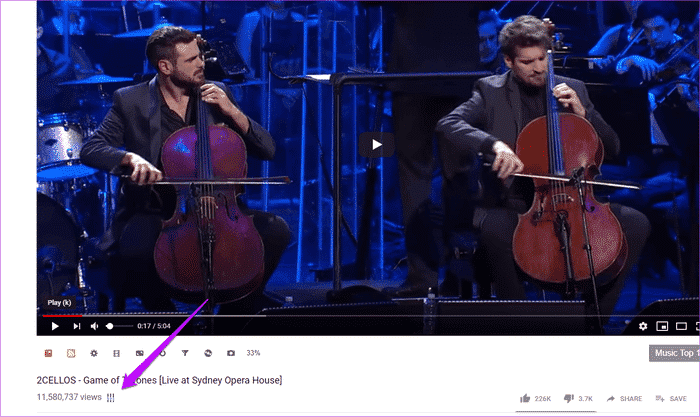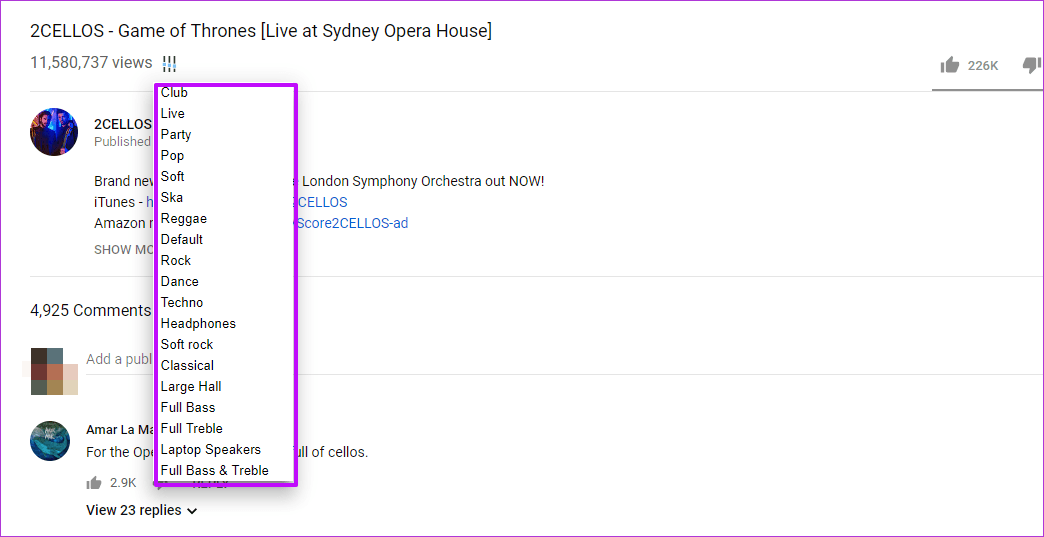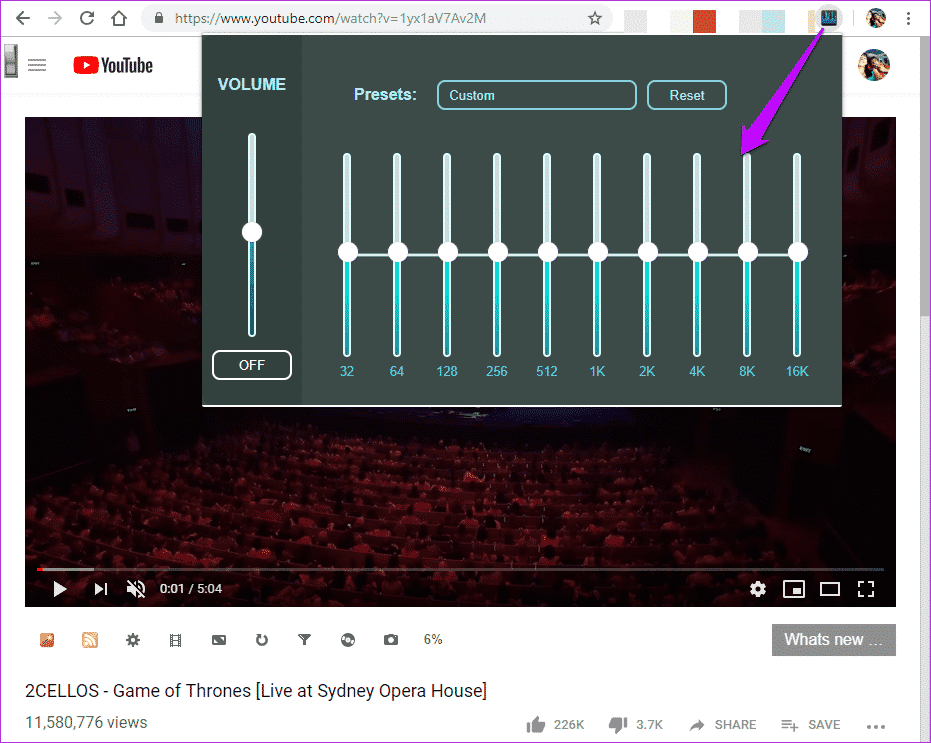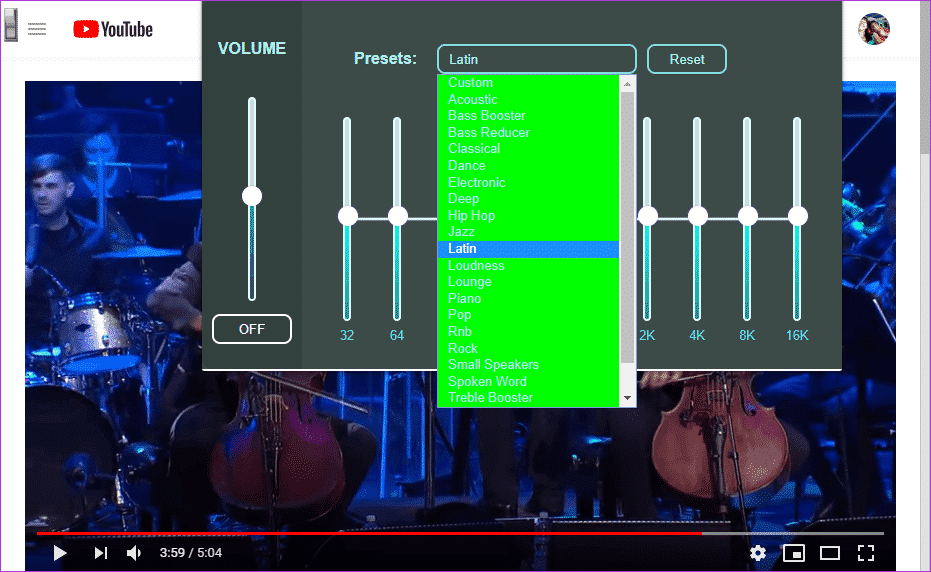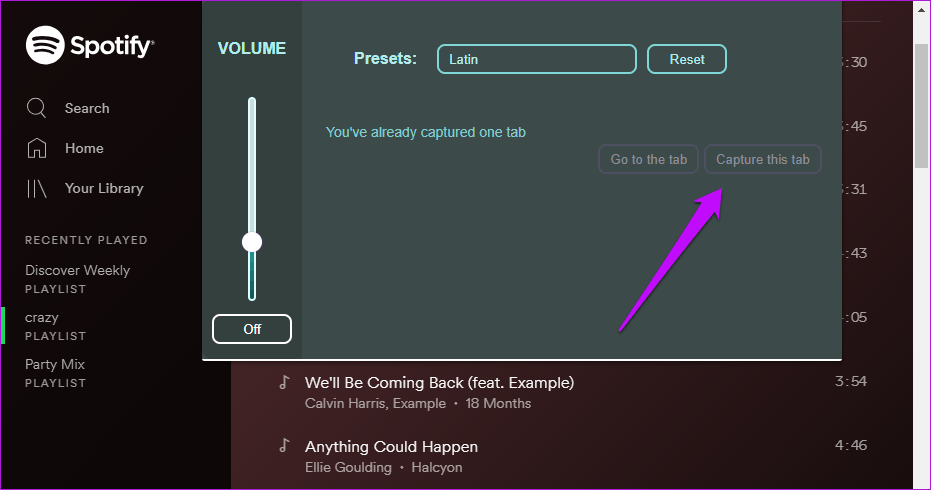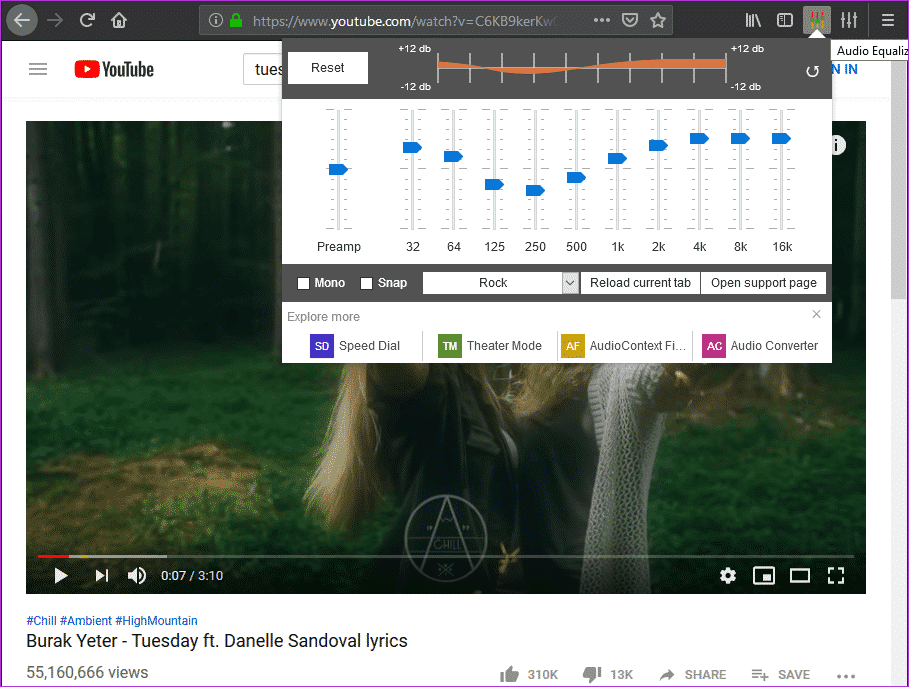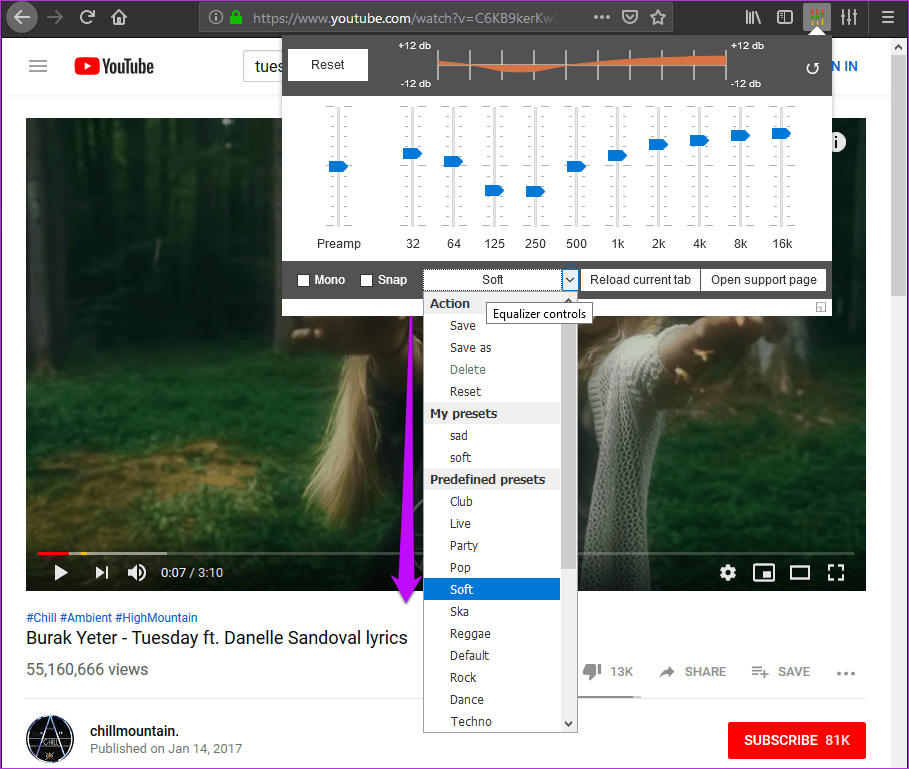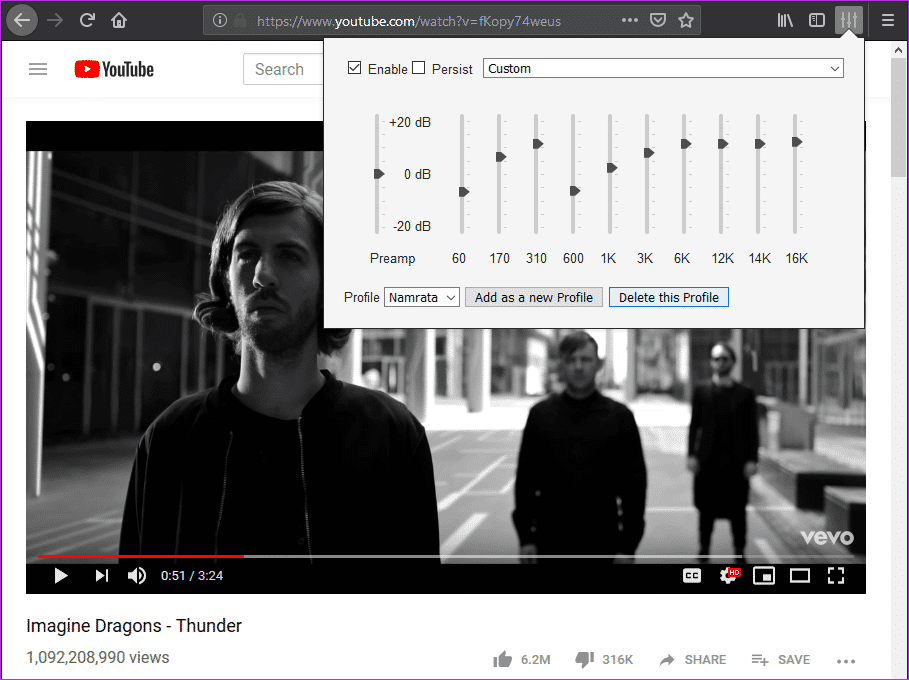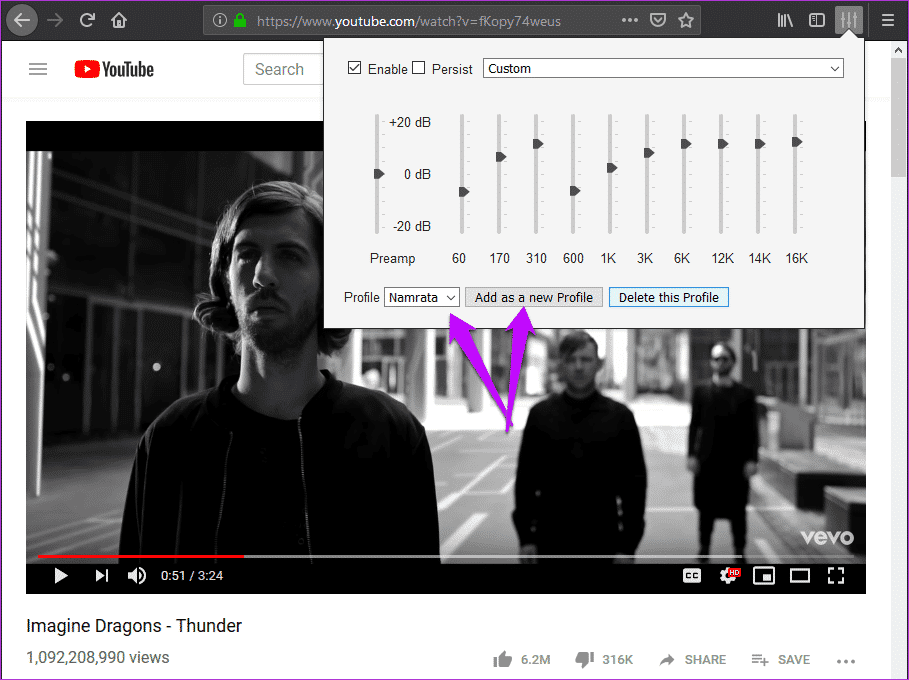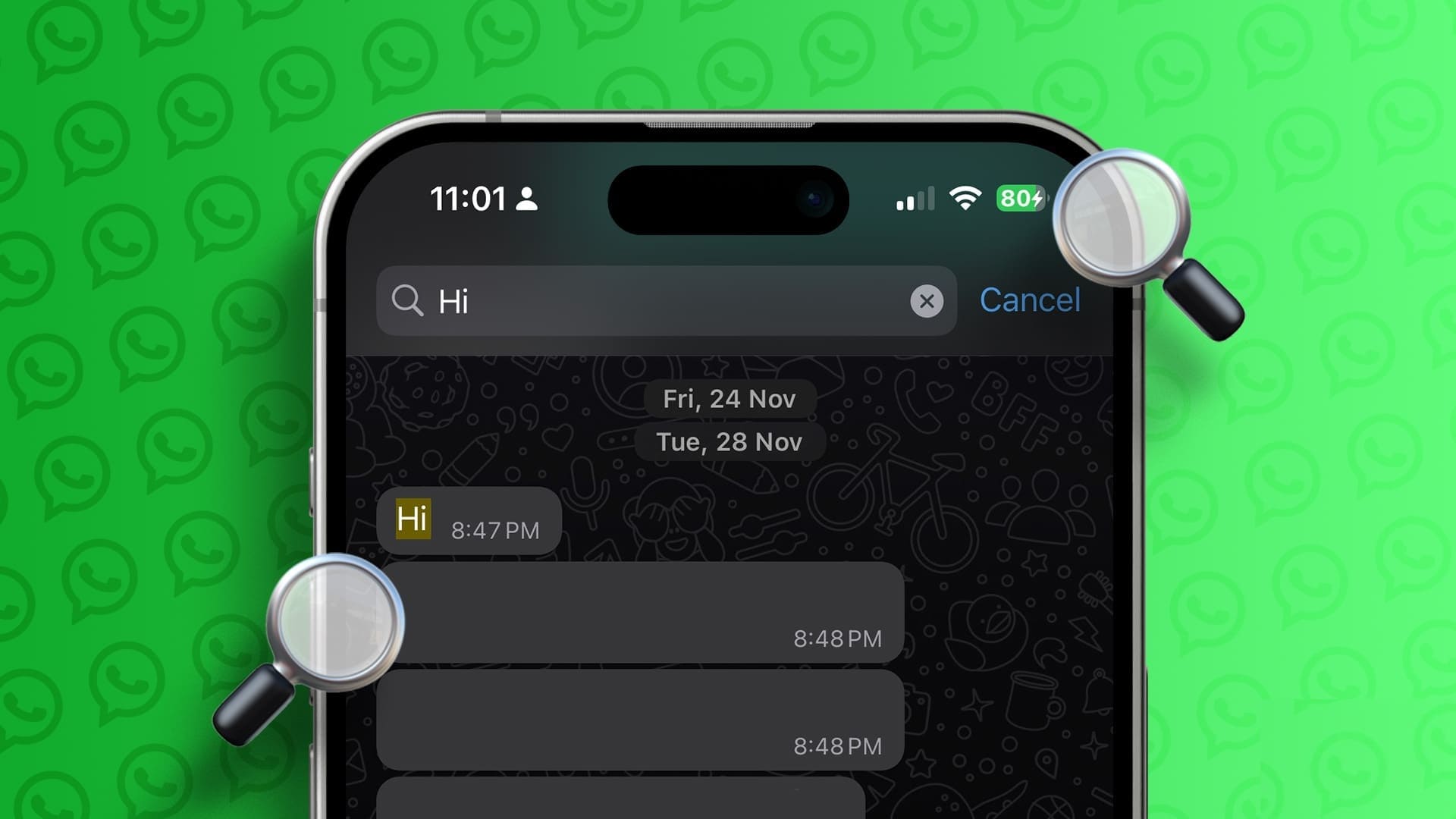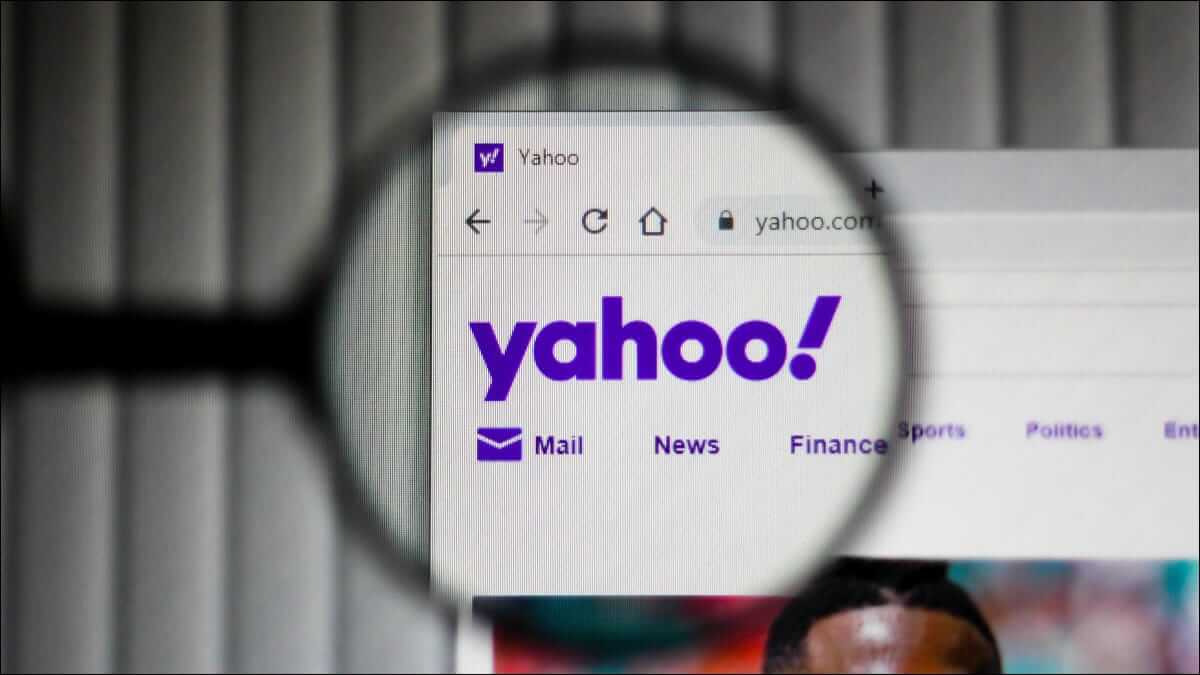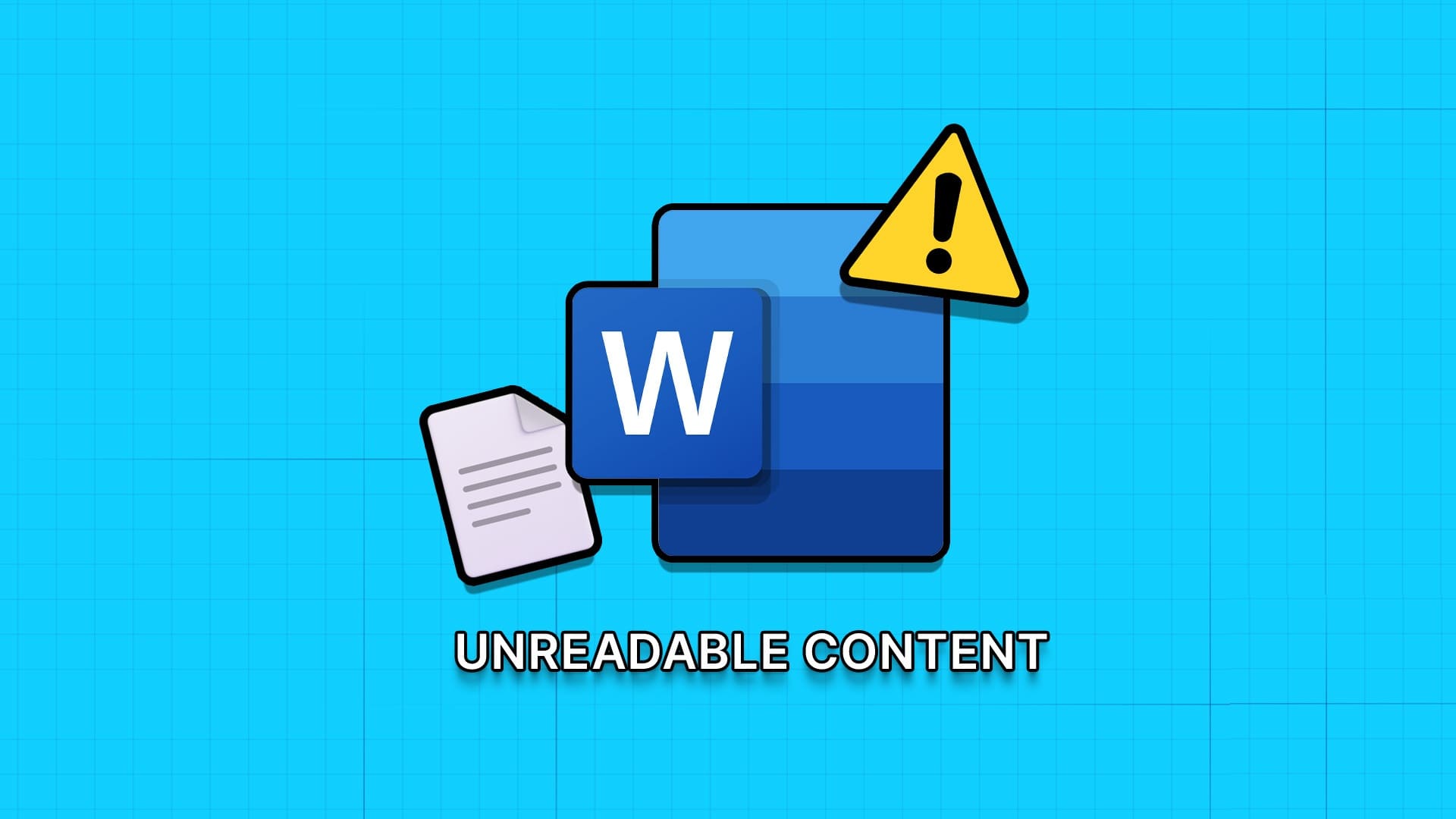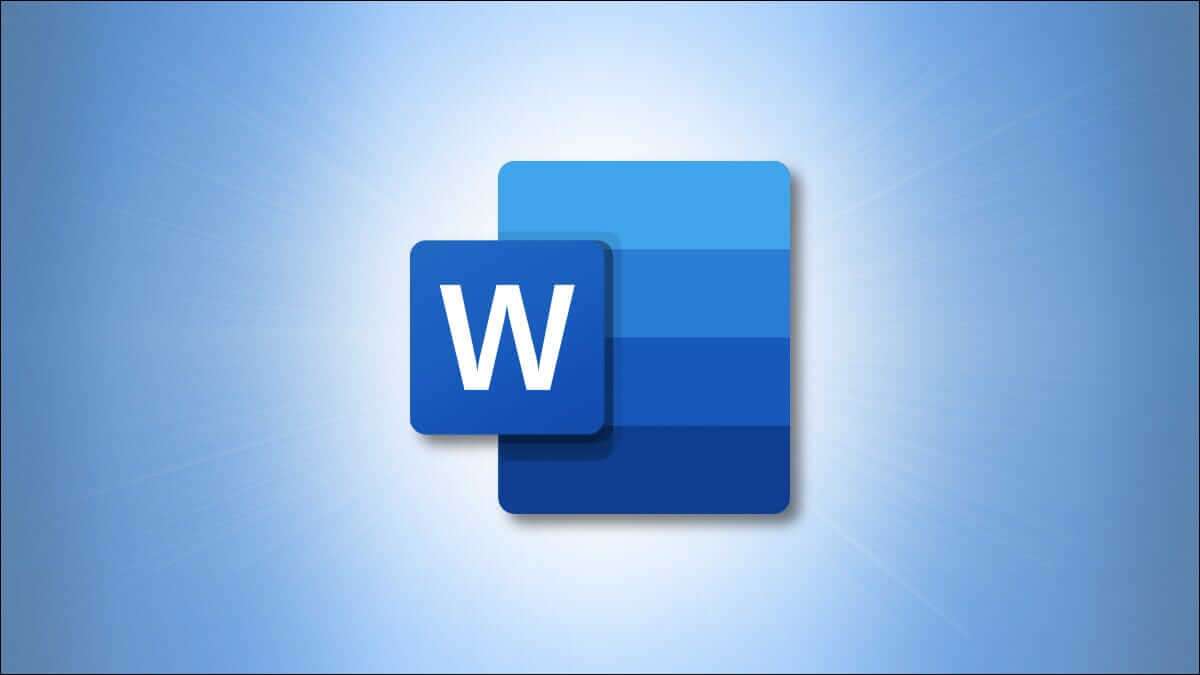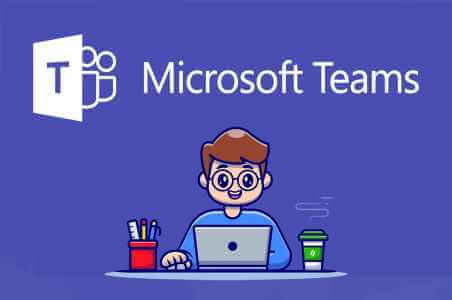유튜브 노래와 비디오의 주요 소스입니다. (대부분의 시간) 음악을 듣고 싶을 때마다 저는 YouTube의 방대한 아카이브를 찾습니다. "Sound of Music"과 같은 오래된 클래식부터 Imagine Dragon's Believer와 같은 미친 신곡에 이르기까지 내 유쾌한 분위기를 만족시키는 데 실패하지 않습니다.
내가 선택한 노래를 재생하기만 하면 동적 알고리즘이 나머지를 처리합니다. YouTube의 방대한 음악 및 비디오 라이브러리를 좋아하지만 한 가지 아쉬운 점은 이퀄라이저 지원입니다.
YouTube는 세계에서 사실상의 비디오 서비스 중 하나이지만 우리의 기본 설정에 따라 오디오 출력을 사용자 정의하는 것을 허용하지 않습니다. 여기에 문제가 있습니다.
괜찮아. Firefox 및 Chrome의 두 가지 확장 기능을 사용하면 이퀄라이저 지원을 추가하여 음질을 향상할 수 있습니다. 그리고 가장 좋은 점은 그래픽 방정식에 대한 방법을 알고 있다면 작업하기 쉽다는 것입니다.
- 참고: 이퀄라이저를 두 개 이상 추가하면 총 오디오 출력에 영향을 줄 수 있습니다. 따라서 한 번에 하나씩 설치하고 테스트하십시오.
1. Chrome 및 FIREFOX용 YouTube용 이퀄라이저
목록의 첫 번째는 적절하게 명명된 YouTube 이퀄라이저입니다. 이 확장 프로그램은 YouTube 동영상의 사운드를 수정하고 웹사이트와 블로그에 포함된 동영상에서도 작동합니다.
많은 브라우저에서 지원되며 많은 노력 없이 오디오를 수정하려는 사람이라면 필수 도구입니다.
설치 후 동영상 제목 아래에 작은 이퀄라이저 아이콘이 나타납니다. 그것을 클릭하기만 하면 모든 사전 설정을 볼 수 있습니다. 목록에서 하나를 선택하여 음악 출력의 약간의 변화를 느끼기만 하면 됩니다.
다른 것은 할 필요가 없습니다. 재생을 클릭하고 즐기십시오. EQ 제어에 관해서는 YouTube용 이퀄라이저가 기껏해야 기본이라고 할 수 있습니다. 여기에는 범위 제어가 포함되어 있지 않으며 사용자 정의 설정을 저장할 수 없습니다. 또한 다크 모드에서는 미리 설정된 제목을 읽기가 어렵습니다.
안타깝게도 포함된 비디오의 경우 다른 모드로 전환하는 옵션을 찾을 수 없습니다. 설정을 설정하려면 YouTube 동영상을 열어야 합니다. 또한 밴드에 속해 있다면 2CELLOS와 함께 Game of Thrones 아이디어를 제공해야 합니다.
오디오 애호가가 밴드 이퀄라이저가 있는 확장 기능을 찾고 있다면 다른 확장 기능이 있습니다.
2. 전문가용 이퀄라이저 - 크롬
10밴드 이퀄라이저를 원하신다면 Professional Equalizer가 가장 적합합니다. 이 확장 기능은 세련되어 보이며 원하는 대로 출력을 사용자 지정할 수 있습니다. 좋은 점은 YouTube를 제외한 Spotify 및 Google Music의 웹 플레이어에서도 잘 작동한다는 것입니다.
또한 이퀄라이저를 끄고 끌 수 있는 간단한 켜기/끄기 버튼이 있습니다. 보컬 헤드인 경우 왼쪽의 슬라이더를 높이고 오른쪽의 슬라이더를 약간 낮추는 것으로 시작할 수 있습니다. 여기에서 약간의 조정과 부드러운 드래그로 사운드를 여러 겹으로 향상시킬 수 있음을 기억하십시오.
범위 외에도 시도할 수 있는 XNUMX개의 EQ 사전 설정이 있습니다. 내 유일한 불만은 못생긴 녹색 배경이 사전 설정 메뉴에서 벗어났다는 것입니다. 산만할 뿐만 아니라 이름을 읽기 어렵게 만듭니다.
이 확장 프로그램을 사용하려면 원하는 웹사이트(YouTube 또는 Spotify)를 열고 탭의 캡처 버튼을 클릭하세요. 그러면 현재 탭에서 도구가 활성화됩니다. 이제 노래 유형별로 슬라이더를 드래그하십시오. 예, 나중에 감사할 수 있습니다.
- 도움말: Chrome에서 확장 프로그램을 비활성화할 수 있다는 것을 알고 계셨습니까? 특정 확장 아이콘을 마우스 오른쪽 버튼으로 클릭하고 메뉴에서 확장 관리를 선택합니다. 이제 켜기를 끕니다.
3. 오디오 이퀄라이저(Firefox)
오디오 이퀄라이저는 Equalizer Professional과 동일한 경로를 따르며 10밴드 EQ를 포함합니다. 또한 작업을 더 쉽게 하기 위해 여러 사전 설정이 있습니다. 밴드는 다른 설정처럼 작동하므로 적합한 그룹을 찾기만 하면 됩니다.
놀라운 점은 자신의 사전 설정을 선택하고 나중에 참조할 수 있도록 저장할 수 있다는 것입니다. 이렇게 하려면 첫 번째 드롭다운 메뉴를 클릭하고 변경 후 저장을 선택합니다.
이 도구는 두 개의 사전 설정을 쉽게 저장할 수 있습니다. 새 항목을 저장해야 할 때마다 다른 이름으로 저장을 클릭합니다.
오디오 이퀄라이저에는 모노 및 스냅과 같은 몇 가지 다른 옵션이 있습니다. 변경 사항은 실시간으로 발생하지만 현재 페이지를 다시 로드하는 전용 새로 고침 버튼도 있습니다. 이것은 일이 언젠가 고장날 경우에 유용합니다.
4. 이퀄라이저 및 스피커폰(Firefox)
간단하면서도 기능적인 또 다른 애드온은 Lunu의 오디오 이퀄라이저 및 증폭기입니다. Extension은 10밴드 EQ 및 사전 설정 프리셋과 같은 일반 종소리와 휘파람을 포장하여 간단하게 유지합니다.
상태 표시줄에 고정한 후 다른 프로필 선택을 클릭하고 오디오 출력의 차이를 경험해야 합니다.
위에서 언급 한 액세서리와 다른 점은 기능입니다. 다양한 분위기에 맞게 사용자 정의하고 다른 이름으로 저장할 수 있습니다. 설정을 수정하고 "새 프로필 추가" 버튼을 누르기만 하면 됩니다.
음악 경험을 개인화하십시오
사운드 설정은 매우 주관적입니다. 따라서 준비된 사전 설정은 대부분의 노래에서 작동하거나 작동하지 않을 수 있습니다. 따라서 이상적인 시나리오는 편리한 도구를 손에 넣고 원하는 대로 조정하는 것입니다. 결국, 최근에 구입한 이 비싼 헤드폰을 정당화할 방법이 있어야 합니다.